Rozsáhlý průvodce: Zobrazení textových zpráv na iCloudu
Jak zobrazit textové zprávy na iCloud? Zálohuje iCloud zprávy?
Pokud máte i vy podobné otázky, pak jste jistě na správné adrese. V poslední době je kolem iCloud a zpráv spousta zmatků. Apple sice vydal službu Zprávy v iCloudu, ale ne každé zařízení je s ní kompatibilní. Konečně jsem se rozhodl odpovědět na všechny související otázky jako „ukládá iCloud historii textových zpráv“ nebo „jak ukládáte své textové zprávy na iCloud“ právě zde. Pojďme vše odhalit krok za krokem.
Část 1. Zálohuje iCloud zprávy/iMessages?
Ano – zálohujte zprávy na iCloudu z vašeho iPhone, abyste se ujistili, že je z ničeho nic neztratíte. Existují však různé způsoby, jak toho dosáhnout. Pokud vaše zařízení podporuje iOS 11.4, pak můžete využít výhod služby Zprávy na iCloudu. V tomto případě budou všechny vaše zprávy uloženy na iCloud (abyste mohli šetřit paměť telefonu).
Pro zařízení se systémem iOS 11.4 nebo novějším
- Nejprve přejděte do Nastavení zařízení > Obecné > Aktualizace softwaru a upgradujte zařízení na nejnovější verzi iOS.
- Poté se vraťte do Nastavení a klepněte na Apple ID.
- Přejděte do nastavení iCloud a zapněte možnost „Zprávy“.
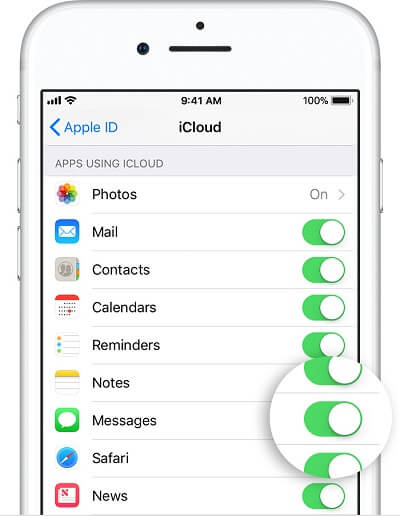
To vám umožní ukládat zprávy na iCloud. Pokud však používáte starší verzi, musíte zapnout možnost zálohování iCloud. Záloha iCloud by zahrnovala vaše textové zprávy, MMS a iMessages.
Pro zařízení se systémem iOS 11.3 a starším OS
- Chcete-li zapnout zálohování na iCloudu, odemkněte zařízení a přejděte do jeho Nastavení > iCloud.
- Přejděte na možnost „Záloha“ a zapněte možnost „Zálohování na iCloudu“.
- Chcete-li provést okamžitou zálohu, klepněte na tlačítko „Zálohovat nyní“. Odtud můžete také naplánovat zálohování iCloud.

Po provedení těchto kroků budete moci povolit záložní zprávy iCloud. Proto budou vaše textové zprávy, stejně jako iMessages, v bezpečí na iCloudu.
Část 2. Jak zobrazit textové zprávy/iMessages na iCloudu?
I když můžete zálohovat zprávy na iCloud, nemůžete je jednoduše zobrazit pomocí jakéhokoli nativního řešení. Je to proto, že zprávy jsou součástí iCloud backup. Zálohu iCloud lze do zařízení extrahovat pouze tak, že ji nejprve resetujete. Proto můžete použít nástroj třetí strany, jako je DrFoneTool – Záchrana dat (iOS) zobrazit a obnovit vaše zprávy. Je to velmi užitečný nástroj, který dokáže obnovit ztracený nebo smazaný obsah z vašeho iPhone. Navíc můžete obnovit data z iCloud or zálohování iTunes selektivně.
Poznámka: Kvůli omezení iCloud synchronizovaných souborů. nyní můžete obnovit synchronizované soubory iCloud včetně kontakty, videa, fotografie, poznámky a připomenutí.
Nástroj se velmi snadno používá a nevyžaduje žádné předchozí technické zkušenosti. Protože poskytuje náhled synchronizovaných souborů iCloud, můžete je selektivně obnovit bez resetování zařízení. Je k dispozici pro Windows a Mac a je kompatibilní se všemi předními iOS zařízeními.

DrFoneTool – Záchrana dat (iOS)
Selektivně prohlížejte a stahujte zprávy ze zálohy iCloud
- Poskytněte tři způsoby, jak obnovit data iPhone.
- Skenujte zařízení iOS a obnovte fotografie, videa, kontakty, zprávy, poznámky atd.
- Extrahujte a zobrazte náhled veškerého obsahu v záložních souborech iCloud/iTunes.
- Selektivně obnovte to, co chcete, ze zálohy iCloud/iTunes do vašeho zařízení nebo počítače.
- Kompatibilní s nejnovějšími modely iPhone.
Chcete-li zobrazit textové zprávy na iCloudu, postupujte takto:
- Spusťte na svém systému sadu nástrojů DrFoneTool a na uvítací obrazovce vyberte modul „Obnova dat“.

- Pokud chcete, připojte telefon k systému a zahajte proces výběrem možnosti „Obnovit data iOS“.

- Klikněte na možnost „Obnovit ze zálohy iCloud“ na levém panelu. Přihlaste se ke svému účtu iCloud zadáním správných přihlašovacích údajů.

- Rozhraní zobrazí všechny uložené záložní soubory iCloud s jejich základními detaily. Vyberte záložní soubor iCloud, který chcete stáhnout.

- Když se objeví následující vyskakovací okno, ujistěte se, že jste povolili zprávy a přílohy zpráv. Kliknutím na tlačítko „Další“ stáhnete záložní zprávy iCloud.

- Aplikace během chvilky stáhne vybraná data ze zálohy iCloud a zobrazí je kategorizovaně. Můžete přejít na příslušnou možnost z levého panelu a prohlédnout si extrahované zprávy i jejich přílohy.
- Vyberte zprávy a přílohy podle svého výběru a obnovte je do systému.

Jak vidíte, DrFoneTool – Data Recovery (iOS) vám může pomoci nejen prohlížet zprávy a přílohy ze zálohy iCloud, ale můžete je také selektivně obnovit.
Část 3. Časté dotazy týkající se zpráv o zálohování iCloud
Abychom vám pomohli podrobněji porozumět záložním zprávám iCloud, odpověděli jsme na některé běžné otázky, které kladou naši čtenáři.
3.1 Mohu zobrazovat a kontrolovat textové zprávy/iMessages na iCloudu online?
Ne. Od této chvíle neexistuje žádné ustanovení pro zobrazení vašich textových zpráv nebo zpráv iMessage na iCloud online. Apple totiž nemá samostatné rozhraní pro zobrazování zpráv, které jsou uloženy v iCloudu. Chcete-li se dozvědět, jak zobrazit textové zprávy na iCloud, můžete použít extraktor záloh třetí strany, jako je DrFoneTool – Data Recovery (iOS). Má uživatelsky přívětivé rozhraní, které poskytuje dobře kategorizovaný pohled na zprávy iCloud.
3.2 Jak zobrazit iMessages na PC nebo Mac?
Chcete-li na svém Macu zobrazit zprávy na iCloudu, musíte jej upgradovat na nejnovější verzi a spustit aplikaci Zprávy. Stačí přejít do jeho Předvoleb a vybrat svůj účet. Odtud můžete povolit možnost „Zprávy v iCloudu“. Poté můžete ke svým zprávám na Macu přistupovat velmi snadno.

3.3 Mohu obnovit smazané textové zprávy z iCloud?
Smazané textové zprávy z iCloudu můžete obnovit, pokud jste si jejich zálohu již vytvořili předem. Poté můžete zálohu iCloud obnovit do svého zařízení. K tomu však budete muset své zařízení resetovat.
Případně můžete použít nástroj pro obnovu dat, jako je DrFoneTool – Data Recovery (iOS), k načtení ztraceného a smazaného obsahu z vašeho iPhonew. Nástroj obnoví smazané zprávy z vašeho iPhone a umožní vám je obnovit přímo do zařízení iOS nebo vašeho počítače.

3.4 Co můžeme na iCloudu zobrazit a zkontrolovat?
I když si nemůžete prohlížet zprávy na iCloudu online, existuje spousta dalších věcí, které můžete zkontrolovat. Můžete si například prohlížet své kontakty, e-maily, kalendáře, fotografie, poznámky, upomínky a další důležitý obsah. Můžete také najít svůj iPhone vzdáleně prostřednictvím svých webových stránek.

Průvodce by jistě dokázal odpovědět na vaše otázky, jako je zobrazení textových zpráv na iCloudu nebo jak ukládat textové zprávy na iCloud. Tímto způsobem můžete jednoduše zálohovat zprávy na iCloudu a uchovávat je v bezpečí. Kromě toho můžete své zařízení upgradovat na iOS 11.4 a vyzkoušet také nejnovější funkci Zprávy na iCloudu. Chcete-li extrahovat zálohu iCloud, můžete také vyzkoušet DrFoneTool – Data Recovery (iOS). Je to pozoruhodný extraktor záloh, který vám umožní zobrazit a obnovit zprávy ze zálohy iCloud během okamžiku.
poslední články

